Si vous souhaitez quitter Google, l’une des premières choses à faire est de cesser d’utiliser son navigateur propriétaire, Chrome, et son gestionnaire de mots de passe intégré. Un premier pas essentiel pour quitter Google est de télécharger vos mots de passe afin de faciliter la transition vers un nouveau gestionnaire de mots de passe plus performant. Cet article explique comment vous pouvez rapidement exporter vos mots de passe depuis Chrome.
C’est un processus assez simple qui ne devrait pas prendre plus de quelques minutes. Nous vous montrerons également les avantages de vous inscrire à notre propre gestionnaire de mots de passe, Proton Pass, et comment importer vos mots de passe.
- Pourquoi exporter les mots de passe Google Chrome ?
- Comment exporter les mots de passe depuis Chrome ?
- Que pouvez-vous utiliser à la place de votre compte Google ?
Pourquoi exporter les mots de passe Google Chrome ?
Exporter vos mots de passe de Chrome est juste une étape de plus vers la reconquête de votre indépendance vis-à-vis de Google. Bien que sa recherche soit très efficace, le véritable modèle économique de Google est de gagner de l’argent avec vos données en les utilisant pour vous cibler avec des publicités. L’entreprise utilise aussi des tactiques assez sournoises pour y arriver, comme le privacy washing, qui consiste à prétendre se soucier du respect de votre vie privée tout en surveillant vos moindres faits et gestes en ligne.
Le gestionnaire de mots de passe de Chrome est juste une autre tactique qu’utilise Google dans sa stratégie de monétisation. Si vous utilisez le gestionnaire de mots de passe de Chrome, vous devez utiliser Chrome, le navigateur de Google. En vous enfermant dans son écosystème, Google peut suivre de plus en plus vos données, ce qui signifie plus de publicités et plus de revenus.
Plus important encore, le gestionnaire de mots de passe de Chrome ne dispose pas de certaines des fonctionnalités de base que vous devriez attendre d’un gestionnaire de mots de passe. Il n’est pas aussi sécurisé qu’il le devrait et il lui manque des fonctionnalités telles qu’un générateur de code d’authentification à deux facteurs intégré, la capacité de générer des phrases secrètes et plus encore.
Si vous en avez assez de Google, il vous suffit de désactiver le gestionnaire de mots de passe Google, d’exporter vos mots de passe et de choisir une meilleure alternative.
Comment exporter les mots de passe enregistrés dans Chrome ?
Pour exporter vos mots de passe, ouvrez Chrome et cliquez sur votre photo de profil en haut à droite. Un menu apparaîtra. Cliquez sur l’icône en forme de clé pour accéder au gestionnaire de mots de passe de Chrome.

Dans le nouvel écran, sélectionnez Paramètres (ci-dessous « Settings ») dans le menu à gauche.

Vous verrez une liste d’options. Là où il est indiqué Exporter les mots de passe (ci-dessous « Export passwords »), cliquez sur Télécharger le fichier (ci-dessous « Download file »).
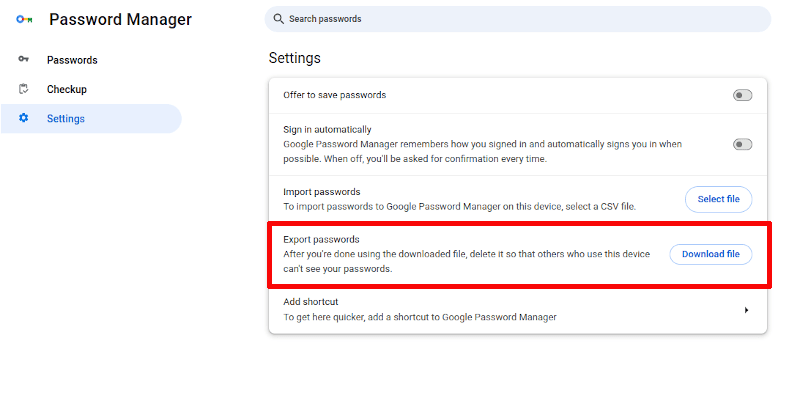
Chrome préparera un fichier CSV pour le téléchargement (c’est un format de fichier utilisé pour stocker des données tabulaires). Téléchargez-le à l’emplacement de votre choix. Vous avez exporté vos mots de passe depuis Chrome.
Supprimer vos mots de passe de Chrome
Il ne reste plus qu’à supprimer vos mots de passe de Chrome. Malheureusement, Google rend cette étape difficile pour vous. Vous devrez supprimer manuellement tous les mots de passe, un par un. Pour ce faire, cliquez sur une entrée de mot de passe dans l’écran principal du gestionnaire. L’entrée apparaîtra, puis cliquez sur Supprimer (ci-dessous « Delete »).

C’est beaucoup de travail, mais Google semble apprécier cette façon de faire, une autre raison de quitter le service.
Que pouvez-vous utiliser à la place de votre compte Google ?
Vos mots de passe étant exportés, vous vous demandez peut-être quelle est la prochaine étape. Après tout, vous ne devriez pas renoncer à utiliser un gestionnaire de mots de passe, c’est un outil très utile et très efficace pour protéger votre sécurité. Nous avons développé Proton Pass comme une alternative de gestionnaire de mots de passe, qui privilégie la confidentialité et l’utilisateur.
Pour commencer, vous pouvez utiliser Proton Pass dans n’importe quel navigateur, nous ne vous enfermons pas comme le fait Google. Il est également plus polyvalent, vous permettant d’ajouter des cartes bancaires et des notes sécurisées. Mieux encore, nous vous laissons également créer des identifiants en utilisant un alias d’adresse e-mail, ce qui signifie que votre véritable adresse e-mail reste inconnue, ajoutant ainsi un niveau d’anonymat protecteur.
Vous pouvez être sûr qu’avec Proton, personne ne pourra accéder à vos informations sans votre autorisation. Nous utilisons le chiffrement de bout en bout sur toutes nos applications, ce qui signifie que personne, pas même Proton, ne peut consulter vos données, comme vos mots de passe, à part vous. Cela signifie que vous êtes protégé même dans l’éventualité peu probable d’une fuite de données chez Proton : vos mots de passe et vos données resteraient chiffrés en toute sécurité et à l’abri des hackers, des spécialistes du marketing et de tous ceux qui se trouvent entre les deux. Cela contraste fortement avec d’autres gestionnaires de mots de passe, comme LastPass.
Nous pouvons offrir une telle protection à vos données car, contrairement à Google, Proton a été conçu avec le respect de la vie privée comme principe fondamental. Nous sommes entièrement financés par les membres de notre communauté, ce qui signifie que notre seule préoccupation est de vous servir au mieux.
Si cela correspond à ce que vous souhaitez, créez dès aujourd’hui un compte Proton Pass gratuit. Vous pouvez importer vos mots de passe dans Pass en quelques étapes et commencer à utiliser une alternative plus sécurisée au gestionnaire de mots de passe de Chrome, en l’espace de quelques minutes.

